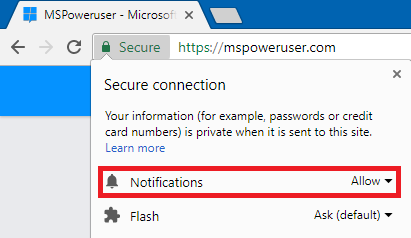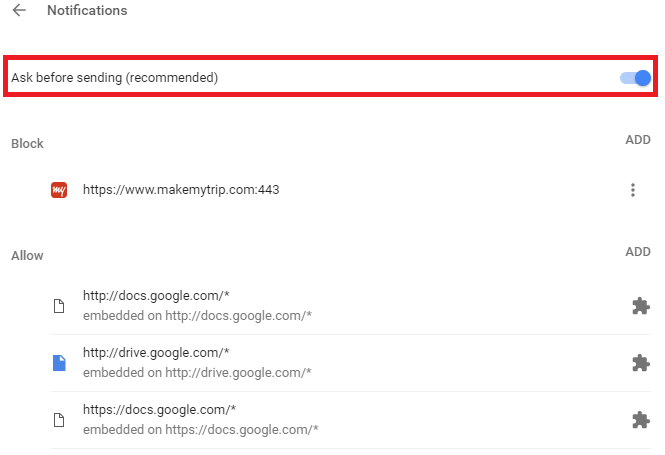Kako upravljati spletna obvestila v brskalnikih Google Chrome in Microsoft Edge
2 min. prebrati
Objavljeno dne
Preberite našo stran za razkritje, če želite izvedeti, kako lahko pomagate MSPoweruser vzdrževati uredniško skupino Preberi več
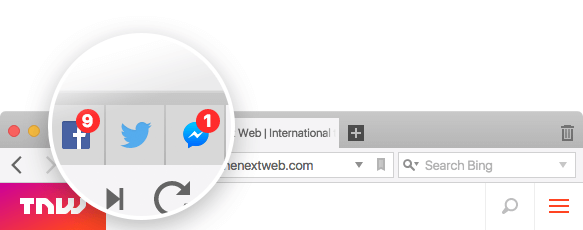
Pred časom je spletni brskalnik začel spletnim razvijalcem omogočati pošiljanje obvestil, tudi ko so spletno mesto zaprli. Ta funkcija je bila v celoti uporabljena šele lani, ko jo je začelo izvajati vse več spletnih mest. MSPoweruser.com sam uporablja to funkcijo, da služi našim bralcem na pametnih telefonih in tablicah, ki nimajo nameščene naše aplikacije.
Funkcija, čeprav je uporabna, je lahko včasih moteča za uporabnike, zlasti če se je nekdo odločil za obvestila z več spletnih mest in se odloči, da ne želi več prejemati obvestil.
Ker je ta funkcija včasih preobremenjena, smo se odločili sestaviti vadnico o tem, kako blokirati obvestila s spletnih mest.
Google Chrome
Če ste že omogočili obvestila za spletno mesto, lahko preprosto odprete spletno mesto in kliknete gumb Green Secure v zgornjem levem kotu naslovne vrstice in nastavite obvestila za blokiranje. To bo v prihodnosti blokiralo obvestila s spletnega mesta.
Če pa želite onemogočiti obvestila za vsa spletna mesta, lahko sledite spodnjim korakom.
- V zgornjem desnem kotu kliknite meni za hamburgerje (tri pike)>Nastavitve.
- Na dnu kliknite Napredno.
- V razdelku »Zasebnost in varnost« kliknite Nastavitve vsebine.
- Kliknite Obvestila.
- Izklopite Vprašaj pred pošiljanjem, da blokirate vsa obvestila.
Microsoft Edge
Vodnik je skoraj enak za vse brskalnike. Na primer, lahko uporabite naslednji vodnik za izklop obvestil v programu Microsoft Edge.
- Kliknite gumb Več (tri pike) v zgornjem desnem kotu okna.
- Kliknite Nastavitve.
- Kliknite Ogled naprednih nastavitev.
- Kliknite Upravljaj.
- Z desno tipko miške kliknite ime spletnega mesta, ki ima dovoljenje za obveščanje.
- Kliknite Izbriši.
To je nekaj načinov, na katere lahko upravljate nadležna obvestila in poskrbite, da vas ne motijo med delom. Upamo, da je bil ta priročnik koristen. Lahko se obrnete na spodnji razdelek za komentarje in delite svoje misli in povratne informacije.